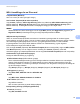Network User's Guide
Table Of Contents
- Brukerhåndbok for nettverket
- Innholdsfortegnelse
- 1 Innføring
- 2 Endre nettverksinnstillinger
- 3 Konfigurere maskinen for et trådløst nettverk (ADS-2800W / ADS-3600W)
- Oversikt
- Bekreft nettverksmiljøet
- Konfigurasjon
- Konfigurasjon i ad-hoc-modus
- Veiviser for å konfigurere maskinen for et trådløst nettverk ved hjelp av maskinens kontrollpanel
- Bruke Wi-Fi Direct ®
- Skanne fra den mobile enheten ved hjelp av Wi-Fi Direct ®
- Konfigurere Wi-Fi Direct ®-nettverket
- Oversikt over konfigurasjon av Wi-Fi Direct ®-nettverk
- Konfigurere Wi-Fi Direct ®-nettverket ved hjelp av ettrykksmetoden
- Konfigurere Wi-Fi Direct ®-nettverket ved hjelp av ettrykksmetoden i WPS (Wi-Fi Protected Setup™)
- Konfigurere Wi-Fi Direct ®-nettverket ved hjelp av PIN-metoden
- Konfigurere Wi-Fi Direct ®-nettverket ved hjelp av PIN-metoden i Wi-Fi Protected Setup™ (WPS)
- Konfigurere Wi-Fi Direct ®-nettverket manuelt
- 4 Internett-basert styring
- Oversikt
- Konfigurere maskininnstillinger
- Angi innloggingspassord
- Bruke LDAP-autentisering
- Begrens brukere
- Synkronisere med SNTP-serveren
- Endre konfigurasjon for skanning til FTP
- Endre konfigurasjon for Skann til SFTP
- Endre konfigurasjon for Skann til nettverk (Windows®)
- Endre konfigurasjonen for Skann til SharePoint (Windows®)
- Konfigurere avanserte innstillinger for TCP/IP
- Import/eksport av adressebok (ADS-2800W / ADS-3600W)
- 5 Skann til e-postserver (ADS-2800W / ADS-3600W)
- 6 Sikkerhetsfunksjoner
- Oversikt
- Sikker sending av en e-postmelding (ADS-2800W / ADS-3600W)
- Sikkerhetsinnstillinger for SFTP
- Behandle flere sertifikater
- Administrere nettverksmaskinen sikkert ved hjelp av IPsec
- Innføring i IPsec
- Konfigurere IPsec ved hjelp av Internett-basert styring
- Konfigurere en IPsec-adressemal ved hjelp av Internett-basert styring
- Konfigurere en IPsec-mal ved hjelp av Internett-basert styring
- IKEv1-innstillinger for en IPsec-mal
- IKEv2-innstillinger for en IPsec-mal
- Manuelle innstillinger for en IPsec-mal
- Begrense skannefunksjoner fra eksterne enheter
- Sikker funksjonslås 3.0 (ADS-2800W / ADS-3600W)
- Firmware Update (Fastvareoppdatering)
- 7 Feilsøking
- 8 Andre nettverksinnstillinger (Windows®)
- A Tillegg
- B Stikkordregister
Sikkerhetsfunksjoner
69
6
Behandle flere sertifikater 6
Funksjonen Flere sertifikater gir deg mulighet til å bruke Internett-basert styring for å administrere hvert
sertifikat som er installert på maskinen din. I Internett-basert styring navigerer du til skjermbildet
CA Certificate (CA-sertifikat) for å vise sertifikatinnhold, slette eller eksportere sertifikater.
Du kan lagre opptil tre CA-sertifikater for å bruke SSL.
Vi anbefaler å lagre ett sertifikat mindre enn tillatt, så du har en ledig plass i tilfellet et sertifikat utløper. Når
et sertifikat utløper, importerer du et nytt sertifikat på den reserverte plassen og sletter det utløpte sertifikatet.
Dette sikrer at du unngår konfigurasjonsfeil.
MERK
Når du bruker SSL for SMTP-kommunikasjon, behøver du ikke å velge et sertifikat. Det nødvendige
sertifikatet velges automatisk.
Slik importerer du et CA-sertifikat 6
1 Start nettleseren.
2 Skriv inn maskinens IP-adresse på adresselinjen i nettleseren. Eksempel: http://192.168.1.2.
MERK
• Hvis du bruker et DNS (Domain Name System) eller aktiverer et NetBIOS-navn, kan du skrive inn et annet
navn, for eksempel "DeltSkanner" i stedet for IP-adressen.
• Eksempel:
http://DeltSkanner/
Hvis du aktiverer et NetBIOS-navn, kan du også bruke nodenavnet.
• Eksempel:
http://brwxxxxxxxxxxxx/
Du finner NetBIOS-navnet på maskinens kontrollpanel under Nodenavn.
3 Det kreves ikke passord som standard. Skriv inn et passord hvis du har angitt et, og klikk på .
4 Klikk på fanen Network (Nettverk), og klikk deretter på Security (Sikkerhet).
5 Klikk på CA Certificate (CA-sertifikat).
6 Klikk på Import CA Certificate (Importer CA-sertifikat) og velg sertifikatet.
7 Klikk på Submit (Send).